|
HIPPO BOUNCING
Grazie Ally per il permesso di tradurre questo tutorial
qui puoi trovare qualche risposta ai tuoi dubbi. Se l'argomento che ti interessa non Ŕ presente, ti prego di segnalarmelo. Questo tutorial Ŕ stato scritto con PSP 8, ma pu˛ essere eseguito anche con le altre versioni del programma. Occorrente: il tube dell'ippopotamo qui, ma se vuoi puoi usare anche un altro animale rimbalzante. Ho usato anche il Filtro Eye Candy 3.1 per lo smusso a incasso, ma questo non Ŕ indispensabile. Il font utilizzato Ŕ Porky's qui ma puoi usare anche un altro font a tua scelta. Apri hippo.psp. Questo file ha due livelli, ognuno con un ippopotamo diverso. Nascondi questi livelli, per il momento. Adesso sei pronto per aggiungere il tuo testo. Attiva lo strumento Testo  , con i seguenti settaggi: , con i seguenti settaggi:vettore, font Porky's, dimensione 72 (ma puoi regolarla a seconda della lunghezza del testo e della versione di PSP che stai usando), pennellata 1, colore di primo piano #084A4C; colore di sfondo #53E9F2. (attenzione: Ŕ importante la scelta Crea come vettore).  Scrivi il tuo testo e rinomina il livello "Testo 1". Livelli>Converti in livello raster. Livelli>Duplica. Nascondi il livello Testo 1. Posizionati sul livello del testo duplicato e rinomina questo livello Testo 2. Attiva lo strumento Gomma  , ,e decidi su quale lettera vuoi fare rimbalzare il tuo ippopotamo (o l'animale che hai scelto). Quando hai deciso, cancella attentamente quella lettera, lasciando il resto come sta. 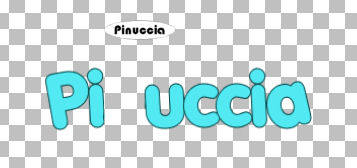 Quando hai fatto, attiva nuovamente lo strumento Testo  , ,e, senza cambiare le impostazioni, scrivi la lettera che hai cancellato. Quindi se hai cancellato una "a", aggiungi una "a". Rendi nuovamente visibile il livello testo1. Attiva lo strumento Spostamento  , ,ingrandisci l'immagine usando lo zoom (o muovendo la rotellina del mouse), e sposta  la singola lettera esattamente sul punto della lettera originale. la singola lettera esattamente sul punto della lettera originale.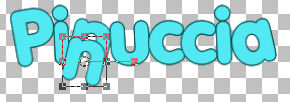  Attiva nuovamente lo strumento testo  e vedrai ancora la griglia vettoriale. e vedrai ancora la griglia vettoriale.(la griglia riappare perchŔ, dopo aver scritto il testo, non hai ancora convertito il livello). Metti il mouse sul nodo centrale della griglia e spingilo in basso, in modo che lettera si schiacci:  Nascondi il livello Testo 1. Ho usato la griglia dello strumento Testo, piuttosto che lo strumento deformazione per deformare la lettera, perchŔ questo impedisce alla lettera di distorta e sfocata. A questo punto possiamo aggiungere un effetto smusso a incasso e un effetto sfalsa ombra. Clicca con il tasto destro del mouse su uno dei livelli (dovresti avere ancora visibili i livelli Testo 2 e Vettore 1), 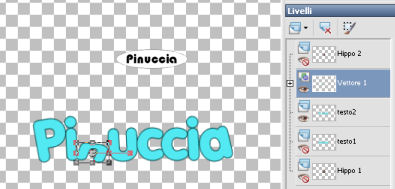 e vai a Livelli>Unisci>Unisci visibile. Rinomina questo livello Testo 2. Per lo smusso a incasso ho usato il filtro Eye Candy 3.1. Tuttavia puoi usare anche il normale Effetto Smusso a incasso di PSP (Effetti>Effetti 3D>Smusso a incasso), o anche non applicarlo per niente. E' una tua scelta. Se vuoi usare Eye Candy 3.1, come nel mio esempio: Effetti>Plugins>Eye Candy 3.1 - Inner Bevel, con i seguenti settaggi: 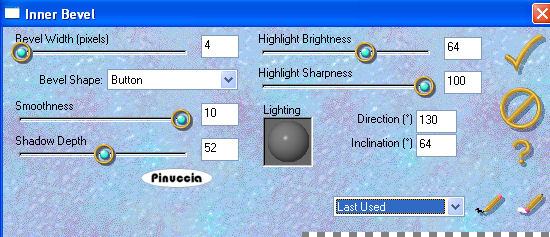 Effetti>Effetti 3D>Sfalsa ombra, con settaggi a tua scelta. Per il mio esempio ho usato questi settaggi.  Nascondi il livello Testo 2 e apri il livello testo 1. Applica lo stesso Effetto Smusso a incasso e Sfalsa ombra. Adesso, sei pronto per creare l'animazione. Clicca sull'occhio accanto a Hippo 1 per aprire il livello. Trascina il livello in modo che si trovi al livello superiore. Attiva lo strumento Spostamento  e posiziona l'animale in modo che sia appoggiato alla lettera sulla quale deve rimbalzare.  Modifica>Copia Unione. Apri Animation Shop e vai a Modifica>Incolla>Incolla come nuova animazione. Torna in PSP. Sposta l'ippopotamo un po' pi¨ in alto, in modo che si trovi sopra la lettera come nell'esempio sotto:  Modifica>Copia Unione. Torna in Animation Shop e vai a Modifica>Incolla>Incolla dopo il fotogramma corrente. Di nuovo in PSP. Nascondi il livello Hippo 1 e apri il livello Hippo 2. Trascina questo livello in cima ai livelli, e spostalo  appoggiandolo sulla lettera sulla quale deve rimbalzare. appoggiandolo sulla lettera sulla quale deve rimbalzare.Modifica>Copia Unione. Torna in Animation Shop e vai a Modifica>Incolla>Incolla dopo il fotogramma corrente. Ancora in PSP, nascondi il livello Testo 1 e apri il livello Testo 2. Sposta  l'ippopotamo in modo che si trovi sopra la lettera schiacciata: l'ippopotamo in modo che si trovi sopra la lettera schiacciata: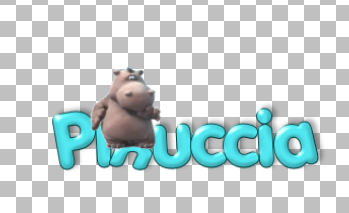 Modifica>Copia Unione. Torna in Animation Shop e vai a Modifica>Incolla>Incolla dopo il fotogramma corrente. E hai finito. Salva il file in PSP, se vuoi. In Animation Shop: Modifica>Seleziona tutto. Animazione>ProprietÓ fotogramma, e imposta la velocitÓ a 20.  Clicca sull'ultimo fotogramma per selezionarlo (soltanto questo deve avere la cornice blu). Animazione>ProprietÓ fotogramma, e imposta la velocitÓ a 25. A questo punto dovrai eliminare lo spazio in eccesso. Attiva lo strumento Ritaglio: 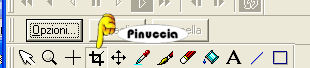 Clicca su Opzioni e seleziona Circonda l'area opaca: 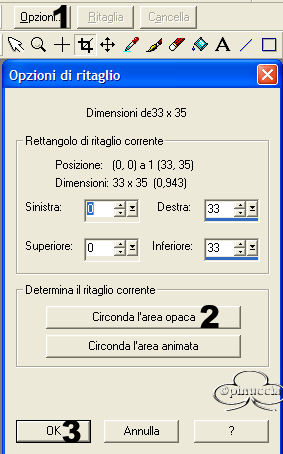 clicca ok e poi Ritaglia.  Questa Ŕ una firma piuttosto grande. Se vuoi ridimensionarla, vai a Animazione>Ridimensiona animazione, e imposta la percentuale che preferisci. Per finire, se vuoi non vuoi salvare la firma sullo sfondo trasparente: Animazione>ProprietÓ Animazione, seleziona l'opzione Opaco e scegli il colore che preferisci.  Visualizza  il risultato finale per controllare se ti soddisfa, e salva in formato gif. il risultato finale per controllare se ti soddisfa, e salva in formato gif.  Se hai problemi o dubbi, o trovi un link non funzionante, o anche soltanto per un saluto, scrivimi. 18 Aprile 2008 |




